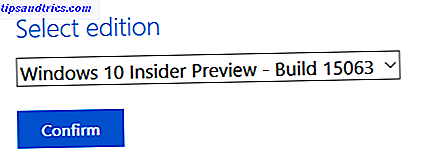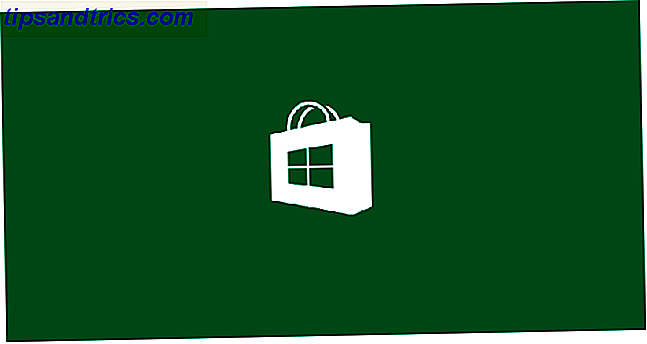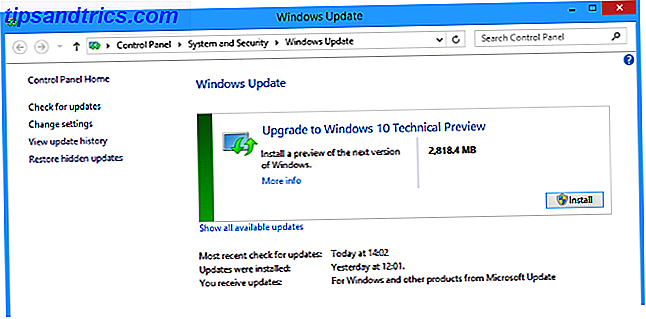Después de que Evernote paralizó su plan gratuito y expuso su cuestionable política de privacidad, OneNote ahora es la mejor aplicación para tomar notas en torno a The Best Evernote. Alternative es OneNote y es gratis. La mejor alternativa de Evernote es OneNote y es gratis. El mercado está empapado de notas. aplicaciones que compiten con Evernote. Pero solo hay una alternativa seria de Evernote. Permítanos explicar por qué eso es OneNote. Lee mas . Es completamente gratuito, está disponible en todas las plataformas y está repleto de funciones útiles.
Hemos analizado las etiquetas de OneNote Por qué todo usuario de OneNote necesita comenzar a usar etiquetas ahora mismo Por qué cada usuario de OneNote necesita comenzar a usar etiquetas ahora mismo Las etiquetas personalizadas son una característica sutil y fácil de pasar por alto, pero cuando se usan adecuadamente pueden impulsar su organización y productividad a Nuevas alturas. Lea más y cómo pueden ayudarlo a organizar sus notas, pero hay otra característica útil escondida en la interfaz de usuario. Los grupos de sección lo ayudan a mantener sus secciones en orden.

Para crear un grupo de sección, simplemente abra un cuaderno en OneNote y haga clic derecho en la barra superior donde están las pestañas de sección. Elija New Section Group y asígnele un nombre, ¡y habrá creado un grupo! Puede arrastrar y soltar una pestaña existente en el nombre del grupo de sección para agregarla al grupo, o hacer clic con el botón derecho y elegir Nueva sección para crear una dentro del grupo.
Cuando lo haces, todas las páginas de una sección aparecen junto con él, para que no pierdas nada de tu configuración. Haga clic en el nombre del grupo para abrirlo; verá sus secciones en la parte superior. Cuando esté listo para regresar, simplemente haga clic en el icono de la flecha verde a la izquierda de las pestañas de la sección para subir un nivel. Si quieres ser realmente astuto, ¡puedes incluso crear un grupo dentro de un grupo!
Los grupos de sección son una excelente manera de mantener todo organizado. Sin ellos, es posible que tengas la tentación de romper los portátiles más grandes en los más pequeños, pero eso solo agrega más ruido.
Para obtener más trucos de OneNote, consulte las características de OneNote menos conocidas que le encantarán. 7 Características de OneNote poco conocidas You'll Love 7 Características de OneNote poco conocidas You'll Love OneNote es 100% gratuito y está repleto de funciones avanzadas. Echemos un vistazo a algunos de los que puede haber perdido. Si aún no está usando OneNote, es posible que esto le convenza. Lee mas .
¿Utiliza grupos de secciones en OneNote? ¡Queremos escuchar sus mejores consejos de productividad de OneNote en los comentarios!
Crédito de la imagen: NarongchaiHlaw a través de Shutterstock.com